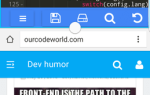Большинству пользователей Windows не важно, как и где в их системе установлены настольные приложения или другие программные утилиты. Установка программного обеспечения в Windows очень проста и типична, просто скачайте приложение, содержащее исполняемый файл, и запустите его (если он переносной) или запустите установщик (MSI) и следуйте указаниям мастера. Хотя это довольно просто и работает даже для людей, которые не знают о компьютерах или являются фанатами, это занимает много времени, потому что вы всегда должны следовать за мастером и выбирать то, что вам нужно. Большую часть времени вам нужно только приложение по умолчанию, и это все, вам даже не важно, где оно будет установлено, если оно будет работать, потому что это важно здесь.
Если вы устали от этой процедуры и хотите сделать это способом разработчика, Chocolatey хочет упростить установку Программного обеспечения и инструментов разработчика без необходимости проходить через бесконечные мастера установки в Windows.
Что такое Шоколад?
Chocolatey — самый простой и разумный способ управления программным обеспечением в Windows. В основе Chocolatey лежат известные вам технологии — автоматическая установка и PowerShell. Chocolatey работает со всеми существующими технологиями установки программного обеспечения, такими как MSI, NSIS, InnoSetup и т. Д., Но также работает с исполняемыми файлами и zip-архивами. С Chocolatey вы можете легко управлять всеми аспектами программного обеспечения Windows (установкой, настройкой, обновлением и удалением), потому что оно наиболее надежно, когда программное обеспечение входит в пакет, но также может легко загружать ресурсы.
Если вы разработчик, работающий с NPM, вы можете представить себе Chocolatey как менеджер пакетов, но для Software в Windows — это круто, правда? Для более подробной информации об этом проекте, пожалуйста, посетите официальный сайт или же репозиторий с открытым исходным кодом на Github здесь.
Как установить Шоколад?
Все, что вам нужно, это как минимум:
- Windows 7+ / Windows Server 2003+
- PowerShell v2 +
- .NET Framework 4+ (при установке будет предпринята попытка установить .NET 4.0, если она у вас не установлена)
Чтобы начать установку, все, что вам нужно сделать, это запустить несколько команд в командной строке или в PowerShell:
Заметка
Окно командной строки или окно PowerShell должно быть запущено с правами администратора, поэтому не забудьте открыть его как администратор. Перед запуском команд, Проверьте команды на официальной странице установки Шоколад здесь.
A. Установите с CMD
Откройте новое окно командной строки Windows (cmd.exe) и выполните следующую инструкцию:
@"%SystemRoot%\System32\WindowsPowerShell\v1.0\powershell.exe" -NoProfile -InputFormat None -ExecutionPolicy Bypass -Command "iex ((New-Object System.Net.WebClient).DownloadString('https://chocolatey.org/install.ps1'))" && SET "PATH=%PATH%;%ALLUSERSPROFILE%\chocolatey\bin"После завершения установки перезапустите командную строку, и вы будете готовы использовать Chocolatey.
Б. Установить с помощью PowerShell
С PowerShell есть дополнительный шаг. Вы должны обеспечить Get-ExecutionPolicy не ограничен Мы предлагаем использовать Bypass обойти политику, чтобы установить вещи или AllSigned для немного большей безопасности. Запустите Get-ExecutionPolicy. Если он возвращает Restricted, тогда запустите Set-ExecutionPolicy Обход AllSigned или Set-ExecutionPolicy:
Set-ExecutionPolicy AllSigned; iex ((New-Object System.Net.WebClient).DownloadString('https://chocolatey.org/install.ps1'))После завершения установки перезапустите окно PowerShell, и вы будете готовы использовать Chocolatey. Это оно! Все, что тебе нужно choco.exe (что вы получаете из сценариев установки), и вы готовы к работе, вам не нужно устанавливать Visual Studio. Помните, что весьма вероятно, что вам придется закрыть и снова открыть оболочку, прежде чем вы сможете использовать choco или открыть новое окно CMD или PowerShell.
Чтобы обновить Chocolatey, вы можете сделать это, используя:
choco upgrade chocolateyКак это технически сделано?
Шоколад был написан на чистом C # и его исходный код можно найти в официальный репозиторий на Github здесь.
Используя Шоколад
Чтобы установить пакеты с Chocolatey, вам нужно всего лишь выполнить следующую команду (заменив имя пакета на пакет, который вы хотите установить):
choco install Всего есть 5074 (до даты этой статьи) поддерживаемых пакетов, которые вы можете найти в официальный сайт здесь. Вы называете это, установка программного обеспечения, инструменты для разработчиков никогда не были так просты, как:
REM Install a browser
choco install firefox
REM or other browser
choco install googlechrome
REM or install Git ! you name it !
choco install git.install
REM a free antivirus !
choco install malwarebytesИспользование GUI для Chocolatey
Как пользователь Windows, нам, как правило, нравится иметь графический интерфейс пользователя, чтобы справляться с большинством вещей. Chocolatey, как CLI, не является исключением, поэтому существует Chocolate GUI. ChocolateyGUI — это приятный графический интерфейс поверх инструмента командной строки Chocolatey. Это позволит вам устанавливать, обновлять и удалять пакеты. Он показывает вам доступные пакеты и показывает установленные пакеты и всю информацию о пакете. Из-за зависимости от Windows Management Framework этот пакет будет корректно работать только в Windows 7 SP1, Windows Server 2008 R2 SP1 и Windows Server 2008 SP2 и выше.
Чтобы установить ChocolateyGUI, выполните следующую команду из командной строки или из PowerShell:
choco install chocolateyguiПосле завершения установки вы сможете запустить его из меню «Пуск» Windows, и оно будет выглядеть так:
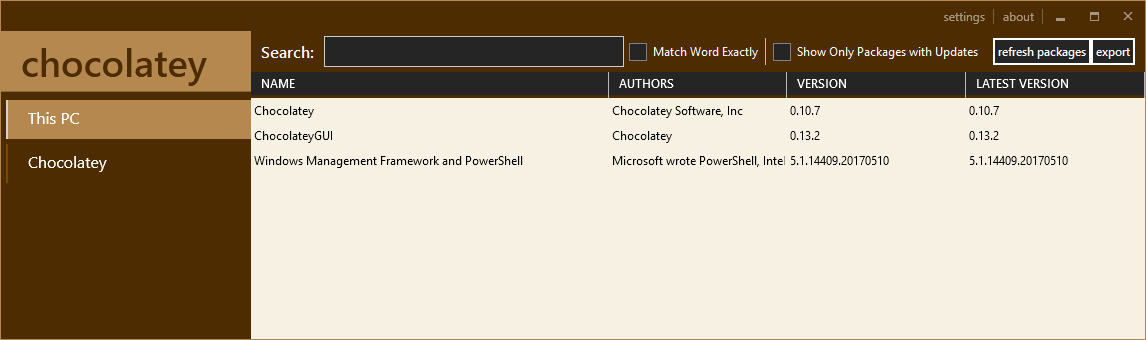
Как разработчик, который работает со многими технологиями и использует Windows в качестве рабочего пространства, Chocolatey делает все на самом деле очень просто, и я рекомендую его каждому разработчику, работающему в Windows, чтобы избежать головной боли при обновлении уже установленных приложений.